aspnet_regiis.exe - aspnet_regiis.exe क्या है?
aspnet_regiis.exe मेरे कंप्यूटर पर क्या कर रहा है?
aspnet_regiis.exe Microsoft Corporation के Microsoft® .NET Framework से जुड़ी एक प्रक्रिया है।
aspnet_regiis.exe जैसी गैर-सिस्टम प्रक्रियाएं आपके सिस्टम पर इंस्टॉल किए गए सॉफ़्टवेयर से उत्पन्न होती हैं। चूंकि अधिकांश एप्लिकेशन आपकी हार्ड डिस्क और आपके सिस्टम की रजिस्ट्री में डेटा संग्रहीत करते हैं, इसलिए संभावना है कि आपके कंप्यूटर में विखंडन हुआ है और अमान्य प्रविष्टियां जमा हो गई हैं जो आपके पीसी के प्रदर्शन को प्रभावित कर सकती हैं।
विंडोज टास्क मैनेजर में, आप देख सकते हैं कि कौन सा सीपीयू, मेमोरी, डिस्क और नेटवर्क उपयोग aspnet_regiis.exe प्रक्रिया का कारण बन रहा है। टास्क मैनेजर तक पहुंचने के लिए, एक ही समय में Ctrl Shift Esc कुंजी दबाए रखें। ये तीन बटन आपके कीबोर्ड के सबसे बाईं ओर स्थित हैं।
Aspnet_regiis.exe आपके कंप्यूटर की हार्ड ड्राइव पर एक निष्पादन योग्य फ़ाइल है। इस फ़ाइल में मशीन कोड है. यदि आप अपने पीसी पर Microsoft® .NET Framework सॉफ़्टवेयर प्रारंभ करते हैं, तो aspnet_regiis.exe में मौजूद कमांड आपके पीसी पर निष्पादित किए जाएंगे। इस प्रयोजन के लिए, फ़ाइल को मुख्य मेमोरी (RAM) में लोड किया जाता है और वहां aspnet_regiis.exe प्रक्रिया (जिसे कार्य भी कहा जाता है) के रूप में चलाया जाता है।
क्या aspnet_regiis.exe हानिकारक है?
aspnet_regiis.exe को अभी तक सुरक्षा रेटिंग नहीं दी गई है। Aspnet_regiis.exe फ़ाइल फ़ोल्डर में स्थित होनी चाहिए C:\Windows\Microsoft.NET\Framework\v1.1.4322 या C:\Windows\Microsoft.NET\Framework\v2.0.50727। अन्यथा यह ट्रोजन हो सकता है.
aspnet_regiis.exe अनरेटेड हैक्या मैं aspnet_regiis.exe को रोक या हटा सकता हूं?
चल रही कई गैर-सिस्टम प्रक्रियाओं को रोका जा सकता है क्योंकि वे आपके ऑपरेटिंग सिस्टम को चलाने में शामिल नहीं हैं।
aspnet_regiis.exe का उपयोग 'Microsoft® .NET Framework' द्वारा किया जाता है। यह 'Microsoft Corporation' द्वारा बनाया गया एक एप्लिकेशन है।
यदि आप अब Microsoft® .NET Framework का उपयोग नहीं करते हैं, तो आप इस सॉफ़्टवेयर और इस प्रकार aspnet_regiis.exe को अपने पीसी से स्थायी रूप से हटा सकते हैं। ऐसा करने के लिए, एक ही समय में विंडोज कुंजी R दबाएं और फिर 'appwiz.cpl' टाइप करें। फिर इंस्टॉल किए गए प्रोग्रामों की सूची में Microsoft® .NET Framework ढूंढें और इस एप्लिकेशन को अनइंस्टॉल करें।
क्या aspnet_regiis.exe CPU सघन है?
इस प्रोसेस को सीपीयू इंटेंसिव नहीं माना जाता है। हालाँकि, आपके सिस्टम पर बहुत अधिक प्रक्रियाएँ चलाने से आपके पीसी का प्रदर्शन प्रभावित हो सकता है। सिस्टम ओवरलोड को कम करने के लिए, आप स्टार्ट-अप पर लॉन्च होने वाली प्रक्रियाओं को मैन्युअल रूप से ढूंढने और अक्षम करने के लिए Microsoft सिस्टम कॉन्फ़िगरेशन उपयोगिता (MSConfig) या विंडोज टास्क मैनेजर का उपयोग कर सकते हैं।
विंडोज संसाधन का उपयोग करें यह पता लगाने के लिए मॉनिटर करें कि कौन सी प्रक्रियाएँ और एप्लिकेशन हार्ड ड्राइव पर सबसे अधिक लिखते/पढ़ते हैं, सबसे अधिक डेटा इंटरनेट पर भेजते हैं, या सबसे अधिक मेमोरी का उपयोग करते हैं। रिसोर्स मॉनिटर तक पहुंचने के लिए, कुंजी संयोजन विंडोज कुंजी R दबाएं और फिर 'रेसमन' दर्ज करें।
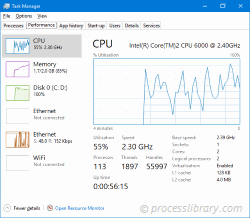
aspnet_regiis.exe मुझे त्रुटियाँ क्यों दे रहा है?
अधिकांश aspnet_regiis समस्याएँ एप्लिकेशन द्वारा प्रक्रिया निष्पादित करने के कारण होती हैं। इन त्रुटियों को ठीक करने का सबसे सुरक्षित तरीका इस एप्लिकेशन को अपडेट या अनइंस्टॉल करना है। इसलिए, कृपया नवीनतम Microsoft® .NET Framework अपडेट के लिए Microsoft Corporation वेबसाइट खोजें।
-
 cfswmgr.exe - cfswmgr.exe क्या है?cfswmgr.exe मेरे कंप्यूटर पर क्या कर रहा है? cfswmgr.exe तोशिबा कॉरपोरेशन का एक कॉन्फिगफ्री स्विच मैनेजर है, जो कॉन्फिगफ्री(टीएम) से संबंधित है। यह कई...आम समस्या 2024-11-06 को प्रकाशित
cfswmgr.exe - cfswmgr.exe क्या है?cfswmgr.exe मेरे कंप्यूटर पर क्या कर रहा है? cfswmgr.exe तोशिबा कॉरपोरेशन का एक कॉन्फिगफ्री स्विच मैनेजर है, जो कॉन्फिगफ्री(टीएम) से संबंधित है। यह कई...आम समस्या 2024-11-06 को प्रकाशित -
 consinst.dll - consinst.dll क्या है?consinst.dll मेरे कंप्यूटर पर क्या कर रहा है? consinst.dll Symantec Corporation द्वारा बनाई गई एक DLL फ़ाइल है इस प्रक्रिया की अभी भी समीक्षा की जा रह...आम समस्या 2024-11-06 को प्रकाशित
consinst.dll - consinst.dll क्या है?consinst.dll मेरे कंप्यूटर पर क्या कर रहा है? consinst.dll Symantec Corporation द्वारा बनाई गई एक DLL फ़ाइल है इस प्रक्रिया की अभी भी समीक्षा की जा रह...आम समस्या 2024-11-06 को प्रकाशित -
 cddblangit.dll - cddblangit.dll क्या है?cddblangit.dll मेरे कंप्यूटर पर क्या कर रहा है? cddblangit.dll Gracenote से Gracenote CddbLangIT से संबंधित एक मॉड्यूल है। cddblangit.dll जैसी गैर-सिस...आम समस्या 2024-11-06 को प्रकाशित
cddblangit.dll - cddblangit.dll क्या है?cddblangit.dll मेरे कंप्यूटर पर क्या कर रहा है? cddblangit.dll Gracenote से Gracenote CddbLangIT से संबंधित एक मॉड्यूल है। cddblangit.dll जैसी गैर-सिस...आम समस्या 2024-11-06 को प्रकाशित -
 cfgmng32.exe - cfgmng32.exe क्या है?cfgmng32.exe मेरे कंप्यूटर पर क्या कर रहा है? cfgmng32.exe एक cfgmng32.exe है cfgmng32.exe जैसी गैर-सिस्टम प्रक्रियाएं आपके सिस्टम पर इंस्टॉल किए गए स...आम समस्या 2024-11-06 को प्रकाशित
cfgmng32.exe - cfgmng32.exe क्या है?cfgmng32.exe मेरे कंप्यूटर पर क्या कर रहा है? cfgmng32.exe एक cfgmng32.exe है cfgmng32.exe जैसी गैर-सिस्टम प्रक्रियाएं आपके सिस्टम पर इंस्टॉल किए गए स...आम समस्या 2024-11-06 को प्रकाशित -
 calprinting.dll - calprinting.dll क्या है?calprinting.dll मेरे कंप्यूटर पर क्या कर रहा है? CalPrinting मॉड्यूल इस प्रक्रिया की अभी भी समीक्षा की जा रही है। calprinting.dll जैसी गैर-सिस्टम प्रक...आम समस्या 2024-11-06 को प्रकाशित
calprinting.dll - calprinting.dll क्या है?calprinting.dll मेरे कंप्यूटर पर क्या कर रहा है? CalPrinting मॉड्यूल इस प्रक्रिया की अभी भी समीक्षा की जा रही है। calprinting.dll जैसी गैर-सिस्टम प्रक...आम समस्या 2024-11-06 को प्रकाशित -
 Activemovie.dll - Activemovie.dll क्या है?activemovie.dll मेरे कंप्यूटर पर क्या कर रहा है? Activemovie.dll एक DLL फ़ाइल है जिसका उपयोग DirectX प्लग-इन रैपर VST द्वारा किया जाता है, जिसे स्टाइन...आम समस्या 2024-11-06 को प्रकाशित
Activemovie.dll - Activemovie.dll क्या है?activemovie.dll मेरे कंप्यूटर पर क्या कर रहा है? Activemovie.dll एक DLL फ़ाइल है जिसका उपयोग DirectX प्लग-इन रैपर VST द्वारा किया जाता है, जिसे स्टाइन...आम समस्या 2024-11-06 को प्रकाशित -
 climagevsd.ax - climagevsd.ax क्या है?climagevsd.ax मेरे कंप्यूटर पर क्या कर रहा है? climagevsd.ax साइबरलिंक कॉर्प के साइबरलिंक पावरडीवीडी से संबंधित एक मॉड्यूल है। Climagevsd.ax जैसी गैर-...आम समस्या 2024-11-06 को प्रकाशित
climagevsd.ax - climagevsd.ax क्या है?climagevsd.ax मेरे कंप्यूटर पर क्या कर रहा है? climagevsd.ax साइबरलिंक कॉर्प के साइबरलिंक पावरडीवीडी से संबंधित एक मॉड्यूल है। Climagevsd.ax जैसी गैर-...आम समस्या 2024-11-06 को प्रकाशित -
 dasvc.dll - dasvc.dll क्या है?dasvc.dll मेरे कंप्यूटर पर क्या कर रहा है? dasvc.dll DevPartner से संबंधित एक मॉड्यूल है - Compuware Corporation से वितरित एप्लिकेशन विश्लेषण। dasvc.d...आम समस्या 2024-11-06 को प्रकाशित
dasvc.dll - dasvc.dll क्या है?dasvc.dll मेरे कंप्यूटर पर क्या कर रहा है? dasvc.dll DevPartner से संबंधित एक मॉड्यूल है - Compuware Corporation से वितरित एप्लिकेशन विश्लेषण। dasvc.d...आम समस्या 2024-11-06 को प्रकाशित -
 Chartfx.winforms.dll - चार्टfx.winforms.dll क्या है?chartfx.winforms.dll मेरे कंप्यूटर पर क्या कर रहा है? Chartfx.winforms.dll सॉफ्टवेयर FX, Inc. से विज़ुअल स्टूडियो 2005 के लिए चार्ट FX से संबंधित एक म...आम समस्या 2024-11-06 को प्रकाशित
Chartfx.winforms.dll - चार्टfx.winforms.dll क्या है?chartfx.winforms.dll मेरे कंप्यूटर पर क्या कर रहा है? Chartfx.winforms.dll सॉफ्टवेयर FX, Inc. से विज़ुअल स्टूडियो 2005 के लिए चार्ट FX से संबंधित एक म...आम समस्या 2024-11-06 को प्रकाशित -
 Ciscosm.dll - Ciscosm.dll क्या है?ciscosm.dll मेरे कंप्यूटर पर क्या कर रहा है? ciscosm.dll द वायरशार्क डेवलपर समुदाय, http://www.wireshark.org/ से वायरशार्क से संबंधित एक मॉड्यूल है। C...आम समस्या 2024-11-06 को प्रकाशित
Ciscosm.dll - Ciscosm.dll क्या है?ciscosm.dll मेरे कंप्यूटर पर क्या कर रहा है? ciscosm.dll द वायरशार्क डेवलपर समुदाय, http://www.wireshark.org/ से वायरशार्क से संबंधित एक मॉड्यूल है। C...आम समस्या 2024-11-06 को प्रकाशित -
 cpscnmain.dll - cpscnmain.dll क्या है?cpscnmain.dll मेरे कंप्यूटर पर क्या कर रहा है? cpscnmain.dll एक DLL फ़ाइल है इस प्रक्रिया की अभी भी समीक्षा की जा रही है। CPscnmain.dll जैसी गैर-सिस्ट...आम समस्या 2024-11-06 को प्रकाशित
cpscnmain.dll - cpscnmain.dll क्या है?cpscnmain.dll मेरे कंप्यूटर पर क्या कर रहा है? cpscnmain.dll एक DLL फ़ाइल है इस प्रक्रिया की अभी भी समीक्षा की जा रही है। CPscnmain.dll जैसी गैर-सिस्ट...आम समस्या 2024-11-06 को प्रकाशित -
 Capsaimm65u.dll - Capsaimm65u.dll क्या है?capsaimm65u.dll मेरे कंप्यूटर पर क्या कर रहा है? Capsaimm65u.dll कोलासॉफ्ट कंपनी लिमिटेड के विंडोज़ के लिए कोलासॉफ्ट कैप्सा से संबंधित एक मॉड्यूल है। ...आम समस्या 2024-11-06 को प्रकाशित
Capsaimm65u.dll - Capsaimm65u.dll क्या है?capsaimm65u.dll मेरे कंप्यूटर पर क्या कर रहा है? Capsaimm65u.dll कोलासॉफ्ट कंपनी लिमिटेड के विंडोज़ के लिए कोलासॉफ्ट कैप्सा से संबंधित एक मॉड्यूल है। ...आम समस्या 2024-11-06 को प्रकाशित -
 cov2007srv.arx - COV2007srv.arx क्या है?cov2007srv.arx मेरे कंप्यूटर पर क्या कर रहा है? cov2007srv.arx एक मॉड्यूल है जो जियोमीडिया एस.ए. के मॉड्यूल प्रिंसिपल डी एल`एप्लिकेशन COVADIS संस्करण ...आम समस्या 2024-11-06 को प्रकाशित
cov2007srv.arx - COV2007srv.arx क्या है?cov2007srv.arx मेरे कंप्यूटर पर क्या कर रहा है? cov2007srv.arx एक मॉड्यूल है जो जियोमीडिया एस.ए. के मॉड्यूल प्रिंसिपल डी एल`एप्लिकेशन COVADIS संस्करण ...आम समस्या 2024-11-06 को प्रकाशित -
 bdatunepia.ni.dll - bdatunepia.ni.dll क्या है?bdatunepia.ni.dll मेरे कंप्यूटर पर क्या कर रहा है? bdatunepia.ni.dll Microsoft Corporation के Microsoft® Windows® ऑपरेटिंग सिस्टम से संबंधित एक मॉड्यू...आम समस्या 2024-11-06 को प्रकाशित
bdatunepia.ni.dll - bdatunepia.ni.dll क्या है?bdatunepia.ni.dll मेरे कंप्यूटर पर क्या कर रहा है? bdatunepia.ni.dll Microsoft Corporation के Microsoft® Windows® ऑपरेटिंग सिस्टम से संबंधित एक मॉड्यू...आम समस्या 2024-11-06 को प्रकाशित -
 d3ddrv.dll - d3ddrv.dll क्या है?d3ddrv.dll मेरे कंप्यूटर पर क्या कर रहा है? d3ddrv.dll एक DLL फ़ाइल है इस प्रक्रिया की अभी भी समीक्षा की जा रही है। d3ddrv.dll जैसी गैर-सिस्टम प्रक्रि...आम समस्या 2024-11-06 को प्रकाशित
d3ddrv.dll - d3ddrv.dll क्या है?d3ddrv.dll मेरे कंप्यूटर पर क्या कर रहा है? d3ddrv.dll एक DLL फ़ाइल है इस प्रक्रिया की अभी भी समीक्षा की जा रही है। d3ddrv.dll जैसी गैर-सिस्टम प्रक्रि...आम समस्या 2024-11-06 को प्रकाशित
चीनी भाषा का अध्ययन करें
- 1 आप चीनी भाषा में "चलना" कैसे कहते हैं? #का चीनी उच्चारण, #का चीनी सीखना
- 2 आप चीनी भाषा में "विमान ले लो" कैसे कहते हैं? #का चीनी उच्चारण, #का चीनी सीखना
- 3 आप चीनी भाषा में "ट्रेन ले लो" कैसे कहते हैं? #का चीनी उच्चारण, #का चीनी सीखना
- 4 आप चीनी भाषा में "बस ले लो" कैसे कहते हैं? #का चीनी उच्चारण, #का चीनी सीखना
- 5 चीनी भाषा में ड्राइव को क्या कहते हैं? #का चीनी उच्चारण, #का चीनी सीखना
- 6 तैराकी को चीनी भाषा में क्या कहते हैं? #का चीनी उच्चारण, #का चीनी सीखना
- 7 आप चीनी भाषा में साइकिल चलाने को क्या कहते हैं? #का चीनी उच्चारण, #का चीनी सीखना
- 8 आप चीनी भाषा में नमस्ते कैसे कहते हैं? 你好चीनी उच्चारण, 你好चीनी सीखना
- 9 आप चीनी भाषा में धन्यवाद कैसे कहते हैं? 谢谢चीनी उच्चारण, 谢谢चीनी सीखना
- 10 How to say goodbye in Chinese? 再见Chinese pronunciation, 再见Chinese learning

























